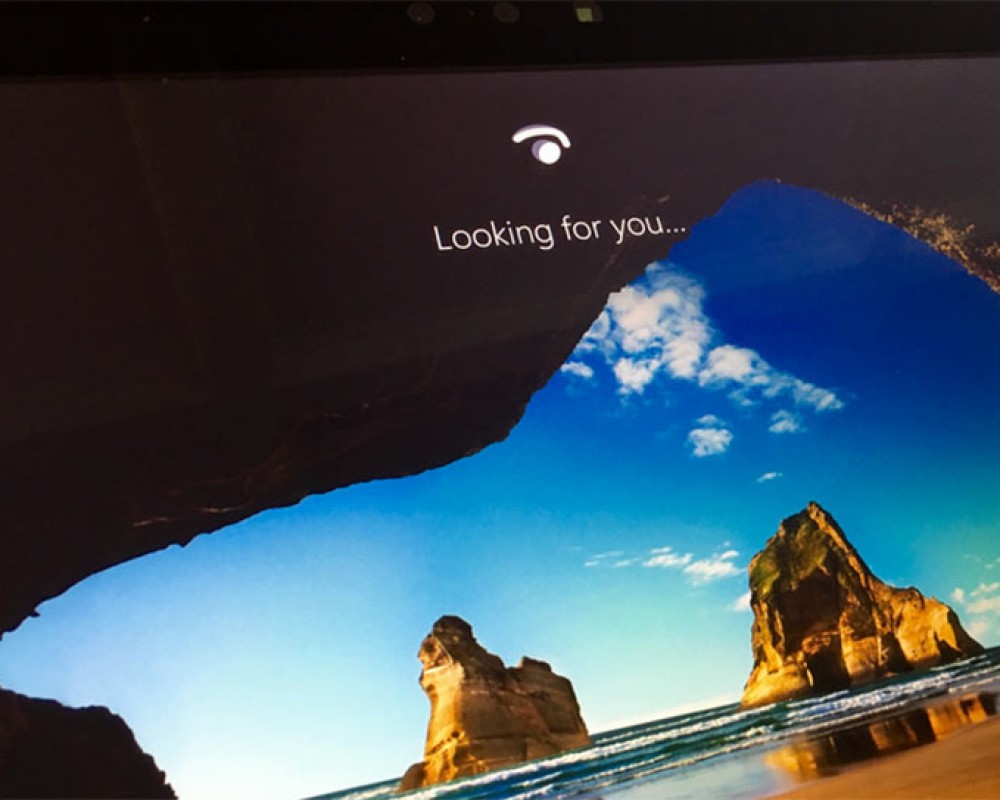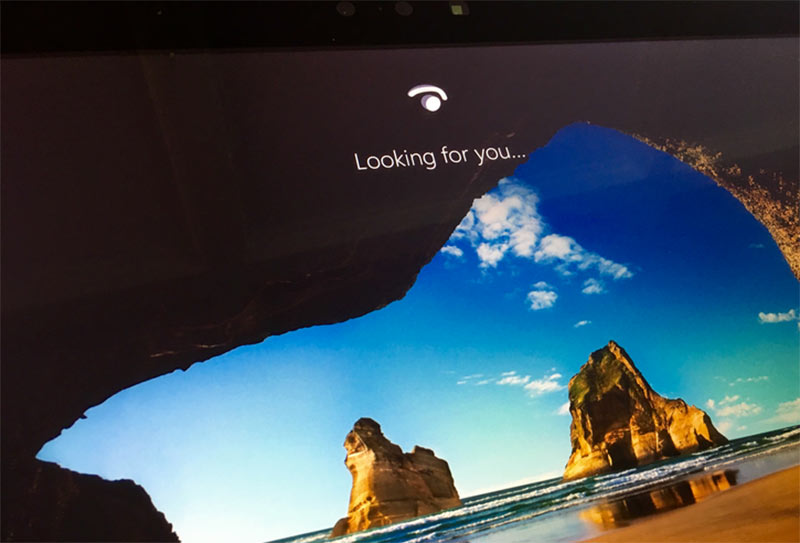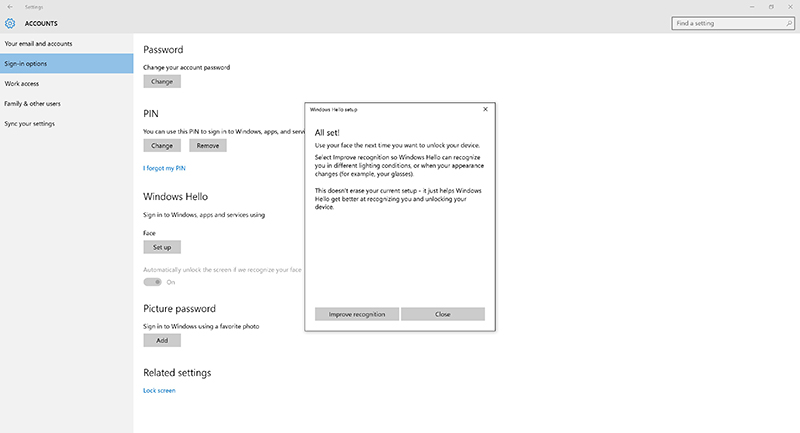اگر کامپیوتر شخصی کنونی شما و یا کامپیوتری که در آینده خواهید داشت، تکنولوژی Intel’s RealSense 3D camera را داشته باشد، همراه با ویندوز ۱۰ شما به راحتی میتوانید با قرار گیری صورت خود در مقابل کامپیوتر شخصیتان، وارد محیط ویندوز شوید.
RealSense 3D شرکت اینتل در واقع تشکیل شده از سه دوربین است. اولین، یک دوربین معمولی با کیفیت HD است که در کنار دوربین دوم که از نوع فروسرخ است قرار گرفته. همچنین در کنار این دو، یک پروژکتور فروسرخ نیز قرار دارد. این سه قطعه سخت افزاری توانایی شناسایی عمق و همچنین مسیر و موقعیت قرارگیری جسم را در فضا دارند.
شرکت اینتل تعداد ناچیزی برنامه و بازی را که با این تکنولوژی کار کنند، درست کرده است اما بهترین و پرکاربردترین آنها برنامهای است که با ویندوز ۱۰ کار میکند که با نام Windows Hello شناخته شده است.
با ویژگی جدید Windows hello شما میتوانید به راحتی توسط حسگر اثر انگشت و یا توسط تکنولوژی RealSense 3D صفحه قفل ویندوز را باز کرده و log in شوید.
من در حال حاضر این تکنولوژی را بر روی دستگاه خود دارم. چگونه میتوانم صفحه قفل را به Windows Hello تغییر بدهم؟!
۱. وارد Settings > Accounts > Sign-in options شوید.
۲. تنظیمات اکانت و رمز را وارد کنید.
۳. بر روی Set up کلیک کنید تا صفحه Windows Hello فعال شود.
۴. بر روی Get started کلیک کرده و جلوی دوربینها قرار بگیرید تا دستگاه چهره شما را اسکن کند.
۵. بر روی Close کلیک کنید.
همچنین شما میتوانید به این صفحه بازگردید و توسط گزینه “Improve recognition” توانایی شناخت خودتان توسط Windows Hello را در موقعیتهای خاص مانند زمانی که عینک زدهاید و یا شرایط نوری متفاوت است، بهبود ببخشید.
دفعات بعدی که شما میخواهید وارد محیط ویندوز شوید به جای اینکه رمز عبور از شما پرسیده شود، با عبارت “…Looking for you” مواجه میشوید و تا زمانی که دستگاه چهره شما را اسکن نکند صفحه قفل بازگشایی نمیگردد.